在构建 WordPress 网站时,许多页面可能需要在视觉上区别于默认布局,例如登录页、着陆页或专题介绍页。Blocksy 主题提供了一套便捷的 Gutenberg 页面设置面板,让每一篇页面或文章都可以单独定制,无需影响全站风格。
本文将介绍 Blocksy 的 Gutenberg 设置功能,帮助快速完成页面外观的微调。
![图片[1]-Blocksy Gutenberg 页面设置指南:打造独立风格的单页布局](https://www.361sale.com/wp-content/uploads/2025/05/20250513100302925-image.png)
一、Blocksy 页面设置功能概述
Blocksy 的页面设置功能支持在不修改主题自定义器全局设置的前提下,为每一页或每一篇文章设置独立样式。这些设置仅在 Gutenberg 编辑器 中可见,不支持经典编辑器(Classic Editor)。
使用条件:
- 必须使用 Gutenberg(区块编辑器);
- 如果页面用 Elementor 编辑,但没有替换默认模板,也可以访问这些设置;
- 设置入口在每页的编辑页面右侧边栏中,名为 Blocksy Settings。
二、进入 Gutenberg 页面设置步骤
- 登录 WordPress 后台;
- 在页面列表中选择想要修改的页面;
- 点击“编辑页面”进入 Gutenberg 编辑界面;
- 在右侧栏中展开 Blocksy Settings,即可看到全部选项。
![图片[2]-Blocksy Gutenberg 页面设置指南:打造独立风格的单页布局](https://www.361sale.com/wp-content/uploads/2025/05/20250513100656620-image.png)
三、Blocksy 页面设置功能详解
在 Blocksy 的设置面板中,主要包括以下几类选项:
1. 页面标题(Page Title)
- 控制是否显示标题区域;
- 可用于去除默认大标题,打造更整洁的页面。
![图片[3]-Blocksy Gutenberg 页面设置指南:打造独立风格的单页布局](https://www.361sale.com/wp-content/uploads/2025/05/20250513100914344-image.png)
2. 页面结构(Page Structure)
- 支持选择:
- 默认结构;
- 宽屏布局;
- 窄屏布局;
- 无边距(适合全屏展示)。
![图片[4]-Blocksy Gutenberg 页面设置指南:打造独立风格的单页布局](https://www.361sale.com/wp-content/uploads/2025/05/20250513100934374-image.png)
3. 内容区域间距(Content Area Spacing)
- 控制内容区域的上下留白;
- 可选择:
- 顶部和底部间距;
- 仅顶部;
- 仅底部;
- 无间距。
![图片[5]-Blocksy Gutenberg 页面设置指南:打造独立风格的单页布局](https://www.361sale.com/wp-content/uploads/2025/05/20250513101228238-image.png)
4. 页脚控制(Footer)
- 单独页面可以关闭全站页脚;
![图片[6]-Blocksy Gutenberg 页面设置指南:打造独立风格的单页布局](https://www.361sale.com/wp-content/uploads/2025/05/20250513101241800-image.png)
- 适合登录页、专题页等需要干净布局的场景。
5. 可继承设置(Inherit)
- 多数选项支持“继承”模式;
![图片[7]-Blocksy Gutenberg 页面设置指南:打造独立风格的单页布局](https://www.361sale.com/wp-content/uploads/2025/05/20250513101333969-image.png)
- 若对单页更改不满意,可一键回归主题默认值。
四、实战示例:创建极简风格的服务页面
我们以一个服务页为例,快速使用 Blocksy 设置面板定制其外观:
- 关闭页面标题:页面更简洁;
![图片[8]-Blocksy Gutenberg 页面设置指南:打造独立风格的单页布局](https://www.361sale.com/wp-content/uploads/2025/05/20250513101442201-image.png)
- 设置页面结构为“窄屏”:便于集中阅读;
![图片[9]-Blocksy Gutenberg 页面设置指南:打造独立风格的单页布局](https://www.361sale.com/wp-content/uploads/2025/05/20250513101522120-image.png)
- 内容间距选择“仅底部”:顶部与头部连接更自然;
![图片[10]-Blocksy Gutenberg 页面设置指南:打造独立风格的单页布局](https://www.361sale.com/wp-content/uploads/2025/05/20250513101551749-image.png)
- 禁用页脚:去除无关信息,聚焦内容本身。
![图片[11]-Blocksy Gutenberg 页面设置指南:打造独立风格的单页布局](https://www.361sale.com/wp-content/uploads/2025/05/20250513101622153-image.png)
保存后,前台查看页面,整体风格将展现出独立而整洁的视觉体验。
![图片[12]-Blocksy Gutenberg 页面设置指南:打造独立风格的单页布局](https://www.361sale.com/wp-content/uploads/2025/05/20250513101812954-image.png)
五、总结
Blocksy 为 Gutenberg 编辑器提供了强大而直观的页面级设置功能,让每一页都能拥有独特排版。这种模块化的定制方式非常适合设计登陆页、活动页、专题介绍页等内容密集但风格独立的页面。
无需代码,不动主题设置,全在几次点击之间完成页面优化。建议有此需求的用户充分利用 Blocksy 的这项能力,提升整体网站的灵活性与美观度。
最近更新
| 联系我们 | |
|---|---|
| 教程看不懂?联系我们为您免费解答!免费助力个人,小企站点! |

客服微信
|
| ① 电话:020-2206-9892 | |
| ② QQ咨询:1025174874 | |
| ③ 邮件:info@361sale.com | |
| ④ 工作时间:周一至周五,9:30-18:30,节假日休息 | |
THE END






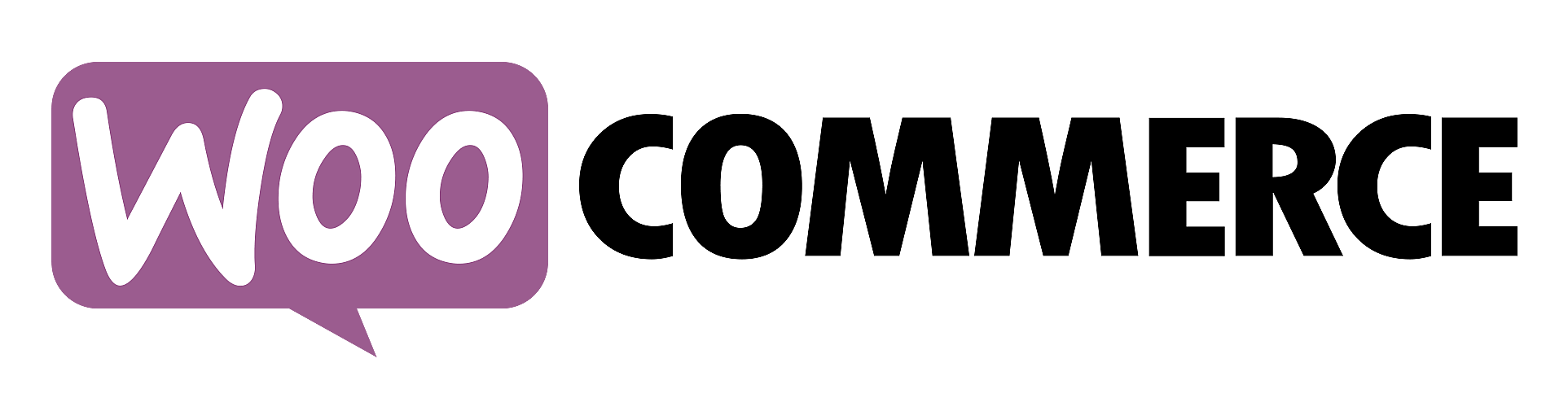
























暂无评论内容